Windows 11 語言包下載卡住
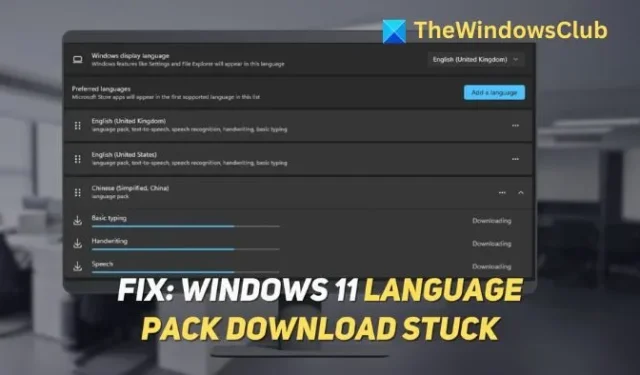
Windows 11支援70多種語言,每種語言都可以透過語言套件安裝。許多用戶都遇到在 Windows 11/10 電腦上下載語言包卡住的問題。您可以嘗試等待該問題,因為安裝速度很慢。如果等待不起作用,請按照本文取得解決問題的指南。
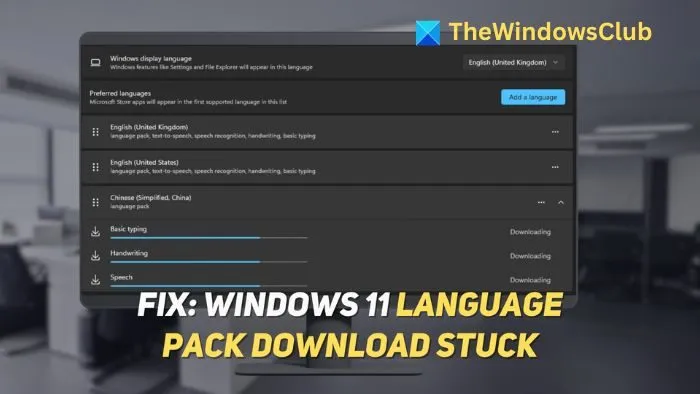
Windows 11 語言包下載卡住
如果語言包下載在 Windows 11/10 電腦上卡住,請採取下列步驟解決問題:
- 以乾淨啟動重新啟動並嘗試安裝
- 排除網路連線故障
- 手動安裝語言套件
- 清除 Windows 更新快取
讓我們深入了解吧!
1]以乾淨啟動重新啟動並嘗試安裝
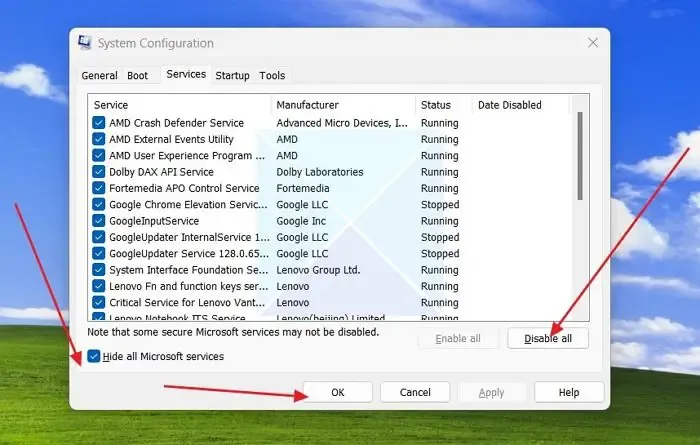
由於許多服務幹擾或阻止下載,您的 Windows 11 語言套件下載可能會陷入困境。要暫時關閉這些元件,您可以在乾淨啟動模式下啟動並嘗試從那裡安裝語言套件:
- 按Windows+R開啟「執行」對話方塊。在其中輸入msconfig並按 Enter 鍵。
- 這將打開系統配置視窗。在系統配置中,前往服務標籤並選取隱藏所有 Microsoft 服務選項。
- 現在點擊全部禁用並繼續。
- 關閉服務後,重新啟動電腦以使乾淨啟動生效。
進入乾淨啟動後,重新嘗試安裝 Windows 11 語言套件。若要將您的電腦恢復到正常狀態,請按照上述步驟操作並啟用這些服務。
2]網路連線故障排除
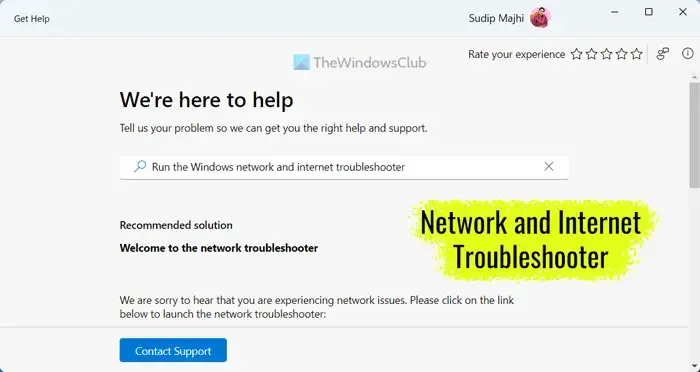
穩定的網路連線對於下載 Windows 11 語言套件至關重要。如果您遇到問題,可以使用「取得協助」應用程式來解決網路問題。
在“開始”功能表中搜尋“獲取幫助”,然後搜尋“網絡疑難解答”,並按照螢幕上的說明進行操作。
在某些情況下,重新啟動電腦和路由器也可以解決網路故障。如果問題仍然存在,請繼續下一個解決方案。
3]手動安裝語言包
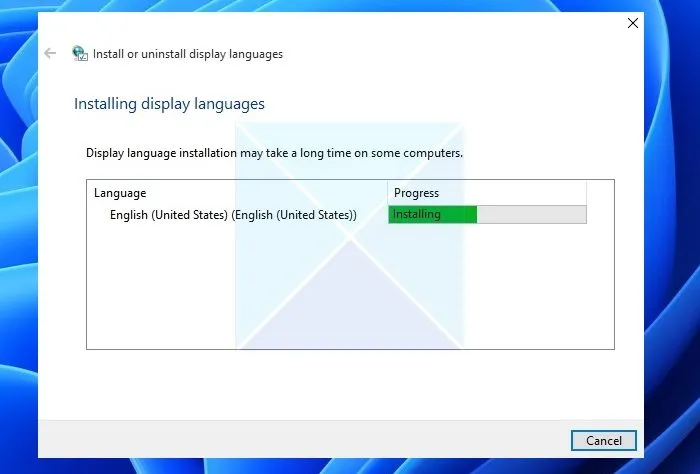
如果您有 Microsoft 訂閱,則可以手動安裝語言套件。您需要適合您的 Windows 11 版本的正確語言 CAB 檔案。
- 下載 Windows 11 語言套件後。 cab文件,透過按鍵盤上的Windows+R鍵開啟「執行」對話方塊。
- 現在輸入lpksetup,然後按 Enter 鍵。
- 這將打開語言包安裝精靈。請依照螢幕上的指示完成安裝。
4]清除Windows更新快取
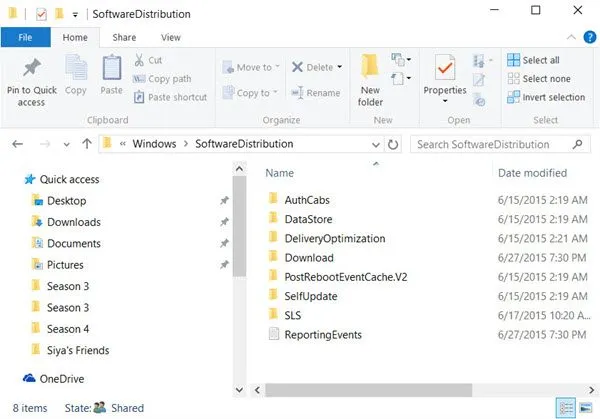
在極少數情況下,部分下載或損壞的更新檔案可能會幹擾語言包下載。清除 Windows 更新快取可以幫助解決此問題。此程序會刪除與 Windows 更新相關的臨時文件,從而允許重新下載語言包。
到C:\Windows\SoftwareDistribution\Download並清除其中的所有檔案和資料夾。
無法在 Windows 11 中安裝語言包
如果您在Windows 11中無法安裝語言包,可以依照下列方法解決問題:
- 更新 Wuauserv 設定
- 運行DISM
我們來看一下。
1]更新Wuauserv設置
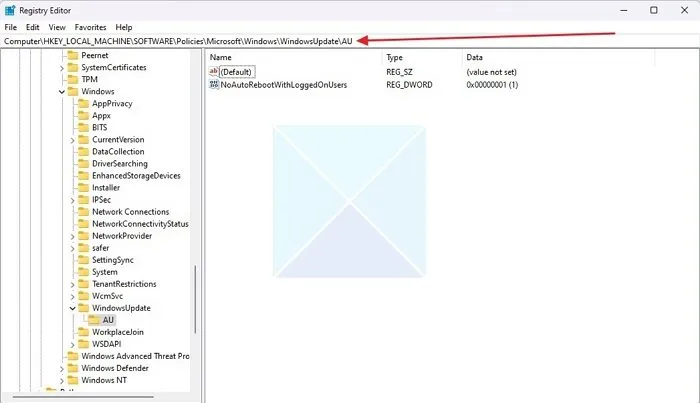
Wuauserv 擁有一切必需品。與 Windows 更新功能配合使用的 dll 檔案。如果您遇到此問題,您在 Windows 11 中安裝語言套件時也會遇到問題:
- 透過在開始功能表中搜尋註冊表編輯器來開啟它。
- 在登錄編輯器中,前往以下目錄:
HKEY_LOCAL_MACHINE\SOFTWARE\Policies\Microsoft\Windows\WindowsUpdate\AU
- 雙擊UseServer項,將值資料變更為 0,然後按一下確定。
- 如果沒有 UseServer 金鑰,請透過點選空白區域並選擇 D 字(32 位元)來建立一個。然後,將其重命名為UseServer。
2]運行DISM
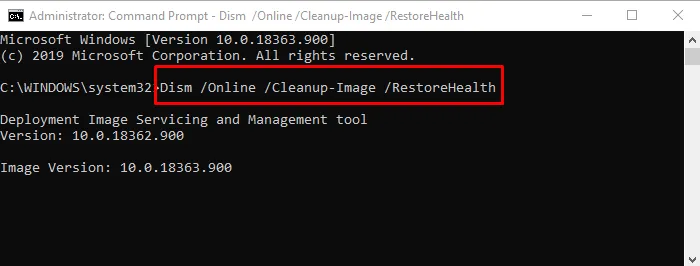
DISM 是一個命令列實用程序,用於診斷和修復 Windows 安裝或 ISO 的問題。 Windows Image 的幾個問題可能會阻礙 Windows 11 語言套件的安裝。若要在命令提示字元中執行 DISM,請開啟提升的命令提示字元並執行 DISM 工具。
如何手動下載語言包?
您需要訂閱 Visual Studio(以前稱為 MSDN)才能手動下載 Windows 語言套件。下載後,您可以透過執行lpksetup「執行」對話方塊中的命令來安裝它。
如何將語言包新增至 Windows ISO?
將語言包新增至 Windows ISO 需要提取 ISO 文件,將語言包放入 ISO,然後使用 NTLite 等專用軟體重新打包。



發佈留言